
 hi
hi  English
English  Español
Español  中國人
中國人  Tiếng Việt
Tiếng Việt  Deutsch
Deutsch  Українська
Українська  Português
Português  Français
Français  Türkçe
Türkçe  한국인
한국인  Italiano
Italiano  Gaeilge
Gaeilge  اردو
اردو  Indonesia
Indonesia  Polski
Polski
यह जानना महत्वपूर्ण है कि किसी विशेष ओएस के लिए प्रॉक्सी कैसे स्थापित किया जाए। विभिन्न प्रकार की खिड़कियों में, कुछ बारीकियों की स्थापना करते समय। Let`s देखें कि विंडोज 7 के लिए प्रॉक्सी को कैसे कॉन्फ़िगर किया जाए।
आज, प्रॉक्सी सेटिंग्स को विंडोज 7 सिस्टम या एक विशेष कार्यक्रम (उपयोगिता) द्वारा पुन: पेश किया जा सकता है। विचार करें कि इसे स्वयं कैसे कॉन्फ़िगर किया जाए।
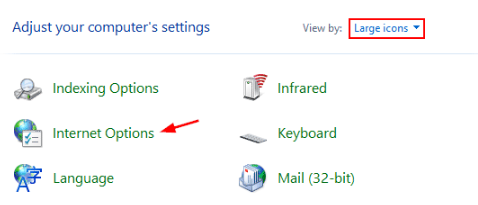
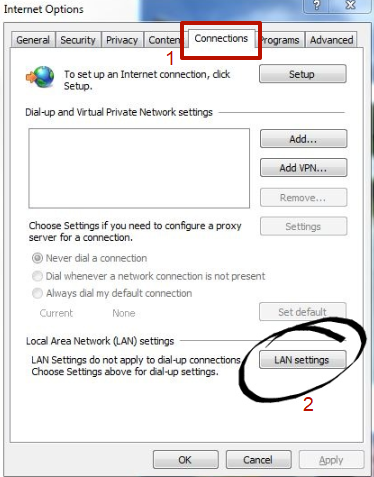
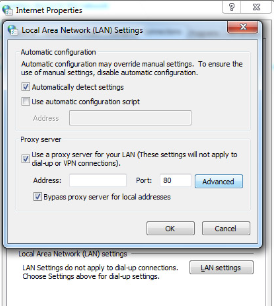
विंडोज 7 पर प्रॉक्सी के साथ आवश्यक चरणों के बाद, आपको किसी भी ब्राउज़र को खोलने की आवश्यकता है। प्राधिकरण की आवश्यकता के बारे में एक अधिसूचना दिखाई देती है। उपयोगकर्ता नाम और पासवर्ड दर्ज करें। आईपी द्वारा अधिकृत किए गए सर्वर के लिए, ये चरण आवश्यक नहीं हैं।
कभी -कभी एक प्रॉक्सी के माध्यम से विंडोज 7 पर पहले प्रयास पर सेटिंग्स सही नहीं होती हैं। इस स्थिति में निराशा की आवश्यकता नहीं है। चरण-दर-चरण निर्देशों पर भरोसा करते हुए, "विंडोज 7 पर प्रॉक्सी कैसे स्थापित करें" पर फिर से सभी चरणों के माध्यम से जाएं। एक सफल सेटअप के बाद, आप एक प्रॉक्सी सर्वर के माध्यम से इंटरनेट को आराम से सर्फिंग करने के लिए आगे बढ़ सकते हैं।
लगभग सभी आधुनिक ब्राउज़र प्रॉक्सी सर्वर की सिस्टम सेटिंग्स का उपयोग करते हैं। इसलिए, जब आप उन्हें विंडोज 7 में बंद कर देते हैं, तो वे ब्राउज़र में भी बंद हो जाते हैं (मोज़िला फ़ायरफ़ॉक्स को छोड़कर)।
निम्नलिखित समस्याओं के होने पर प्रॉक्सी को अक्षम करना का सहारा लिया जा सकता है:
यदि उपरोक्त या कुछ अन्य कारणों के कारण, आपको विंडोज 7 में प्रॉक्सी सर्वर को अक्षम करने की आवश्यकता है, तो आपको सार्वभौमिक विधि का उपयोग करना चाहिए।
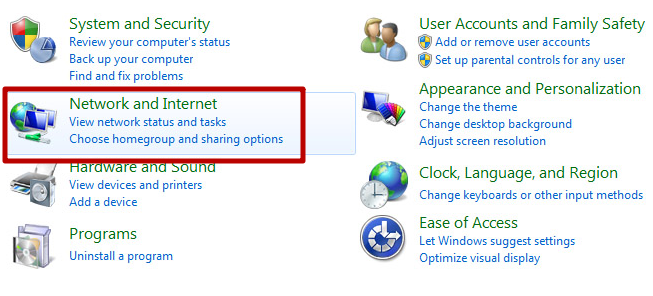
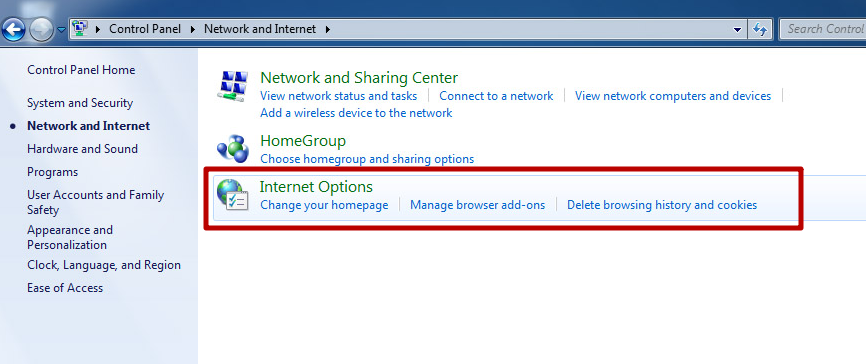
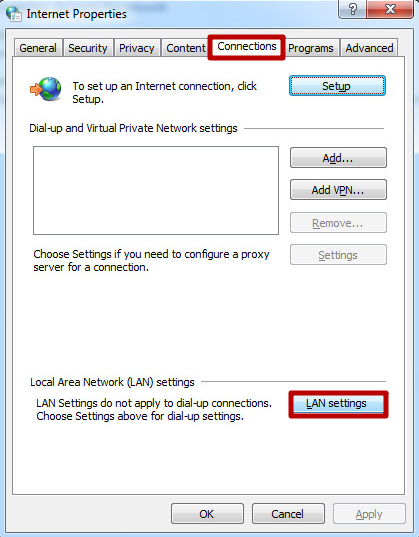
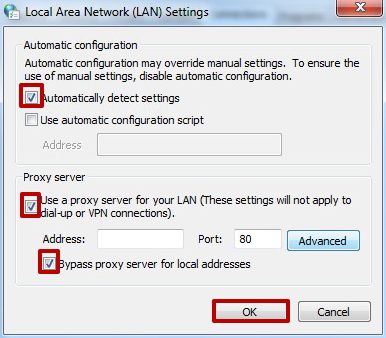
इन सेटिंग्स को लागू करने के बाद, विंडोज 7 में प्रॉक्सी सर्वर अक्षम हो जाएगा। उसी समय, यह ब्राउज़र में काम नहीं करेगा। जब वियोग के कारणों को समाप्त कर दिया जाता है, तो प्रॉक्सी को फिर से एक ज्ञात तरीके से जोड़ा जा सकता है।
टिप्पणियाँ: 0